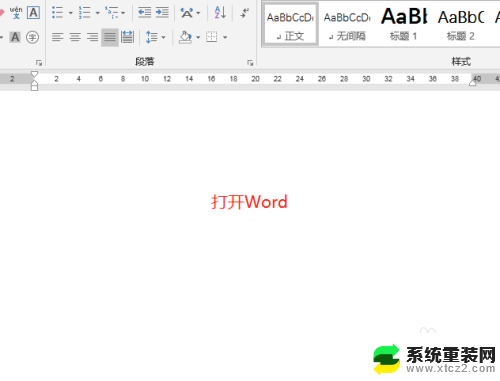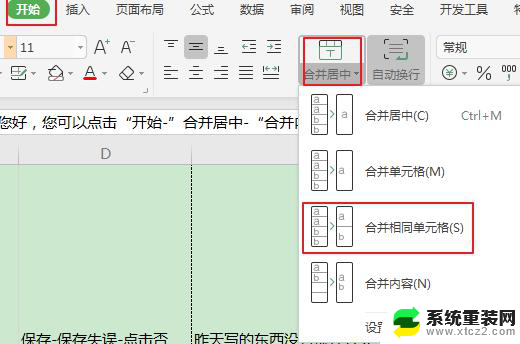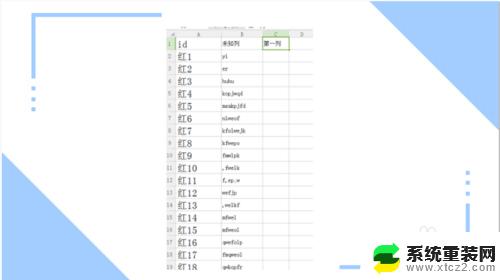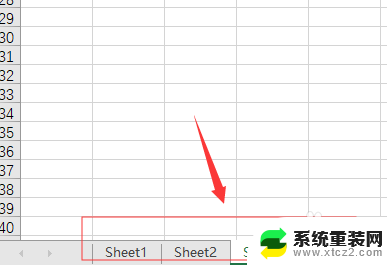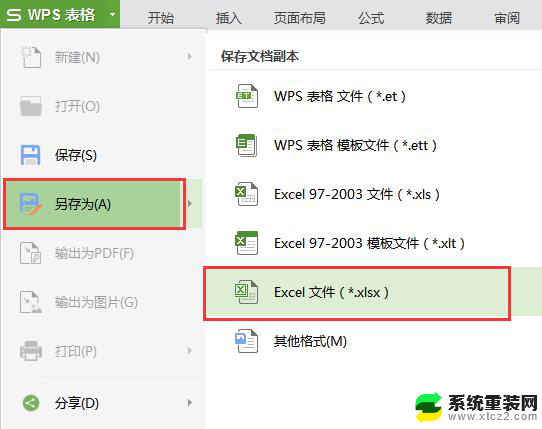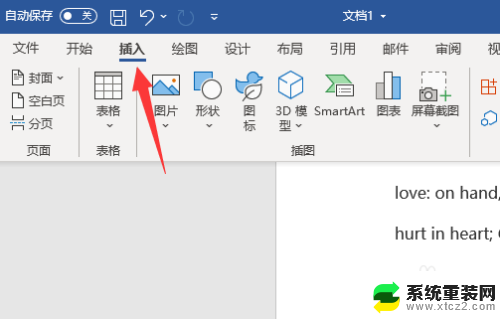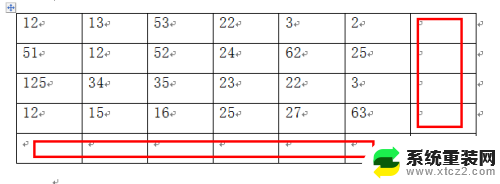word里的表格怎么合并 Word表格中合并单元格的步骤
更新时间:2024-03-03 11:55:17作者:xtyang
在使用Word进行文档编辑时,经常会遇到需要合并表格单元格的情况,合并单元格可以将相邻的单元格合为一个,从而使表格更加整洁和易读。为了实现这一操作,我们需要按照一定的步骤进行操作。我们需要选中需要合并的单元格,可以通过鼠标拖动选中或者按住Ctrl键点击选择多个单元格。接下来在布局选项卡中的合并单元格组中,点击合并单元格按钮即可完成合并操作。值得注意的是,在合并单元格后,原有的数据会被合并到左上角的单元格中,并且原有的边框也会消失。通过这简单的步骤,我们可以轻松地合并Word表格中的单元格,使得表格更加美观和易于阅读。
具体步骤:
1方法一:首先打开word文档,选中需要合并的单元格。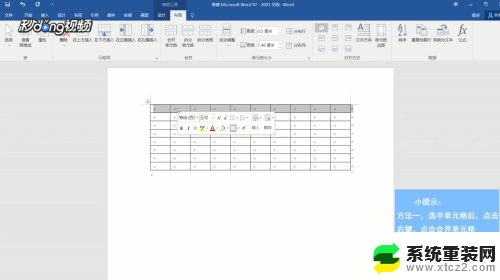 2然后单击右键,在弹出的列表中选择“合并单元格”即可。
2然后单击右键,在弹出的列表中选择“合并单元格”即可。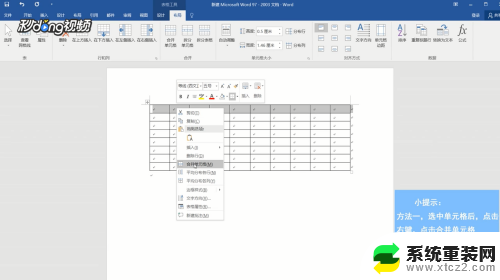 3方法二:选中需要合并的单元格。然后点击菜单栏中的布局。
3方法二:选中需要合并的单元格。然后点击菜单栏中的布局。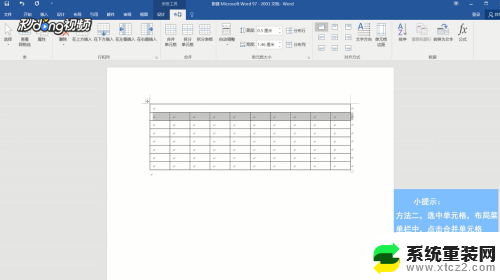 4在弹出的菜单中选择“合并单元格”即可完成单元格的合并。
4在弹出的菜单中选择“合并单元格”即可完成单元格的合并。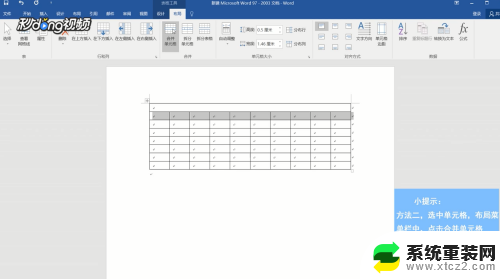
以上就是Word里的表格如何合并的全部内容,如果遇到这种情况,您可以根据我的方法来解决,希望对大家有所帮助。